Cum putem boota windows 8 en mode sûr

L'un des solutions le plus courant pour résoudre un grand nombre de problèmes cu systèmes le fonctionnement de Windows c'est zone de démarrage eux dans Mode sans échec, ceci étant plus précisément un mode de Diagnostic et réparation un erreurs système. Dans Versions précédentes de Windows, les utilisateurs peuvent accéder Mode sans échec (dans la grande majorité des cas) à l'aide de la clé F8. Dans Windows 8 mais où Menu de démarrage a été complètement modifié, les choses ne sont plus tout à fait pareilles (en mod défaut, au moins). donc comment pouvons-nous accéder au mode sans échec dans Windows 8?
Une façon de démarrer en mode sans échec c'est via le nouveau menu de démarrage. Après avoir démarré le système, lorsque le menu de démarrage s'affiche, sélectionnez Option de démarrage avancée > Dépanner > Options avancées.
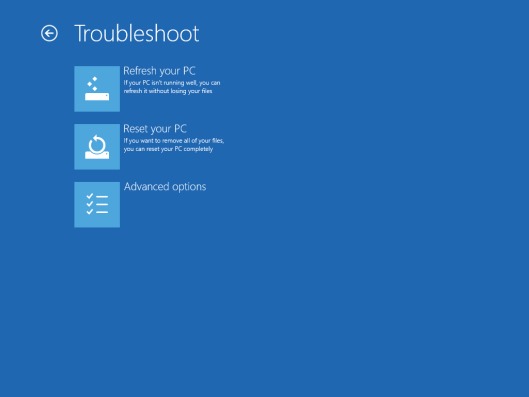
Dans le menu affiché, sélectionnez Paramètres de démarrage. Windows vous demandera de Restaurer le système pour activer plus d'options, y compris zone de démarrage en mode sans échec.
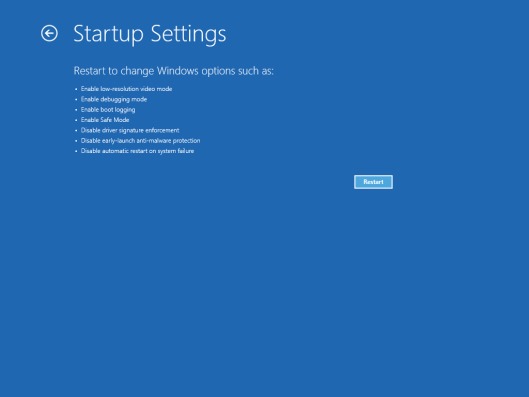
Après avoir redémarré le système, une liste de Options de démarrage, accessible via les touches de fonction, depuis F1 le F9. Pour accéder au mode sans échec, tapez F4.
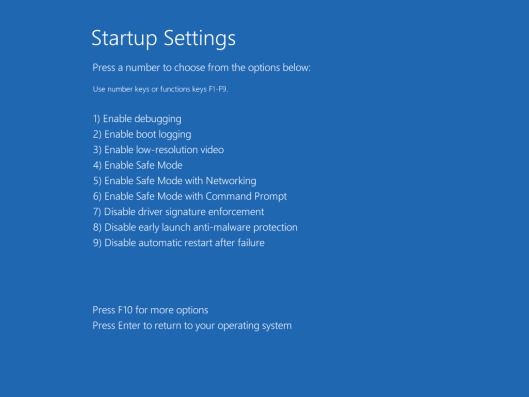
Si accéder au mode sans échec via le nouveau menu de démarrage semble trop compliqué, une autre façon serait activer l'ancien menu de démarrage avec l'aide Invite de commande. ouvrir CMD cu Privilèges administratifs (sinon ne résout rien) et tapez la commande
BCDEdit / Set {Default} BootMenupolicy Legacy
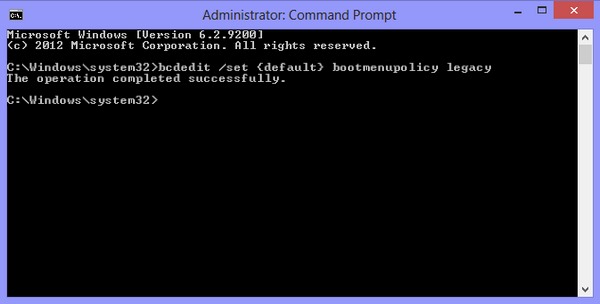
Après le message L'opération s'est terminée avec succès s'affiche, redémarrez le système et appuyez sur la touche F8 pour y accéder Mode sans échec Et d'autres options de démarrage avancées. Au cas où tu voudrais réactiver le nouveau menu de démarrage, ouvrir Invite de commande (également avec les privilèges d'administrateur) et tapez la commande
BCDEdit / set {Default} Standard de bootMenupolicy
Réglages furtifs – Comment démarrer Windows 8 en mode sans échec
Cum putem boota windows 8 en mode sûr
Quoi de neuf
À propos Stealth
Passionné de technologie, j'écris avec plaisir sur StealthSettings.com depuis l'année 2006. J'ai une vaste expérience des systèmes d'exploitation : macOS, Windows et Linux, ainsi que des langages de programmation et des plateformes de blogging (WordPress) et pour les boutiques en ligne (WooCommerce, Magento, PrestaShop).
Voir tous les messages de StealthVous pourriez également être intéressé par...

